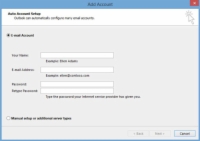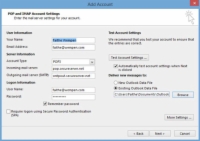Outlook 2013 esmakordsel käivitamisel võidakse teil paluda oma meilikonto seadistada. Kui see juhtub, järgige alustamiseks juhiseid. Kui ei, saate oma konto seadistamise Outlookis käsitsi käivitada, tehes järgmist.
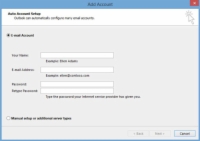
1 Klõpsake nuppu Fail ja seejärel Lisa konto.
Avaneb dialoogiboks Lisa konto.
2 Sisestage nõutud teave (nimi, e-posti aadress ja parool) ja klõpsake nuppu Edasi.
Outlook proovib tuvastada serveri sätted ja sisse logida krüptitud ühendusega.
3Kui Outlook on edukas, kuvatakse sellekohane teade; klõpsake nuppu Lõpeta ja oletegi valmis.
Kui see ei õnnestu, kuvatakse teade Krüptimata ühenduse kasutamise proovimiseks klõpsake nuppu Edasi. Selleks klõpsake nuppu Edasi.
4Kui Outlook on edukas, klõpsake nuppu Lõpeta ja oletegi valmis.
Kui see ei õnnestu, märkige ruut Muuda konto sätteid ja seejärel klõpsake nuppu Edasi.
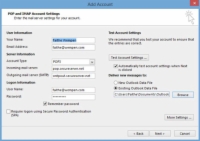
5Klikkige oma konto tüübi (nt POP või IMAP) nupul ja klõpsake nuppu Edasi.
Seejärel sisestage nõutud teave ja järgige seadistamise lõpuleviimiseks juhiseid. Näiteks POP-konto puhul näete kuvatavat ekraani.
Küsige oma teenusepakkujalt, kui teilt küsitakse teavet, mida teil pole, näiteks sissetuleva või väljamineva meili server. Kui testsõnumit ei saadeta õigesti POP3-konto puhul, peate võib-olla klõpsama valikul Rohkem sätteid ja sisestama serveri jaoks mõned erisätted. Teie teenusepakkuja ütleb teile, mis need on, kui vaja.